簡単申請ご依頼の方法


技能者登録・事業者登録
一人親方登録の代行申請は
LINE で写真を送るだけ!
仙台市、宮城県内 ほか全国対応!
登録は簡単5ステップ!
今すぐ LINE公式アカウントを「友だち追加」してください!

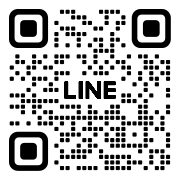
※当サービスは企業アカウントです。お客さま同士がLINE内で勝手につながることはありません。
LINE 依頼の流れ

ご希望の申請内容などを書き込み依頼
書き込みによりアカウントが認識されますので、ご希望の申請内容により、「登録申請書」と「必要書類のご案内」(PDFファイル)の2書類の「プリント予約番号」を LINE で案内いたします 。

「登録申請書」と「必要書類のご案内」をコンビニで印刷
プリント予約番号により、コンビニ(セブンイレブン)店内のマルチコピー機にて申請書類をプリントしてください。
※登録申請書とは「代行申請同意書+個人情報取り扱い+システム利用規約同書」です。
※必要書類とは、事業者の履歴事項証明書や社会保険、本人確認書類、社会保険の加入状況、資格者証のコピーなどです。
※コンビニでのプリント代金220円が必要です。
※ご自宅・会社で印刷出力される方には、ご利用のメールアドレスに、「登録申請書」「必要書類のご案内」(PDFファイル)をお送りします。
※郵送のご希望は別途580円の手数料(速達料金込)にて申し受けます。

申請書類と証明書を写真撮影して送信
必要箇所に署名または記名押印(認印、会社の場合は代表者の認印)し、必要事項を記載してください。
各種の証明書(必要書類)を準備し、申請書類と証明書を、スマートフォンやデジタルカメラでなどで写真撮影してください。
写真データは、そのままLINE のトークで写真を送信、またはメールにて送信してください。
※マスキングせずそのままお送りください。
※マイナンバーは送信しないでください。

代行申請手数料のお支払い
内容を確認し代行申請いたします。代行申請手数料は申請完了時点での請求となります。
お支払いは基本的に、当サービスの指定金融機関へのお振り込みとなりますので、ご了承ください。
技能者登録では申請と同時に建設キャリアアップシステムの事務局へ「システム登録料」の支払いが必要です。お支払が確認された後、申請内容の審査が開始されます。
事務局よりお客様へ払込票が郵送されますので、直接お客様にてお支払いください。

システム登録料のお支払いで登録は完了
すべての手続きが終了しますと、お客様に建設キャリアアップシステムの事務局より「システム登録料」が請求されます。
事務局よりお客様へ払込票が郵送されますので、直接お客様にてお支払いください。
お客様の支払いが確認され次第、IDと初期パスワード、セキュリティコードがメールにてお客様に直接通知され登録が完了します。建設キャリアアップカードは、登録完了後に書留郵便にてお客様が指定する住所に郵送されます。
※IDは登録料の支払いを事務局が確認した後に行われます。
メール、その他のお問い合わせ方法
- Googleフォーム によるお問い合わせ
- 通常は1日以内にフォームに登録されたアドレスにメール返信をいたします。
フォームお問い合わせは 土日祝でも 申請対応いたします。
- メールによるお問い合わせ
 メールお問い合わせは 土日祝でも 対応いたします。
メールお問い合わせは 土日祝でも 対応いたします。
メール返信がいつまでもない場合、「迷惑メールフォルダ」をご確認下さい。
迷惑メールフォルダにもメールがない場合は、ご利用のプロパイダによる制限やご使用のメールソフトの受信設定、セキュリティソフトの設定などによりブロックされ受信できていないと思われますので、恐れ入りますがお電話にてご連絡ください。
面談をご要望の方
-
Zoom(ズーム)での面談(テレビ会議)
面談日が決まりましたら、パソコンやスマホにZoomをインストールしておいてください。
①当サービスから事前に「招待URL」「ミーティングID」をメールにてお送りします。
②面談時間になりましたら、ご使用のデバイスから参加ください。アカウント登録せずゲストとして参加できます。
※Zoomは、Windows、Mac、Android、iOSデバイス等で利用できます。 -
LINE公式アカウントでの面談(ビデオ通話)
LINEによる面談は、原則、ライントークによるビデオ通話です。
①時間になりましたら、当事務所のLINE公式アカウントのトップ画面より「通話」をタップし電話をおかけください。
②電話がつながると、画面中央に「ビデオ通話」のボタンがありますのでタップしてください。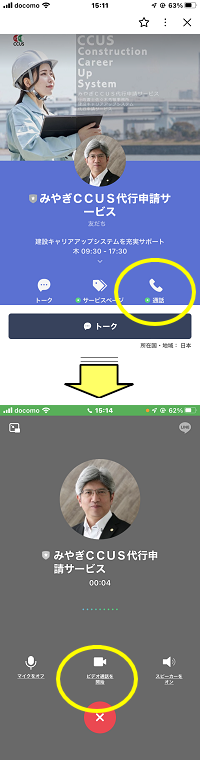
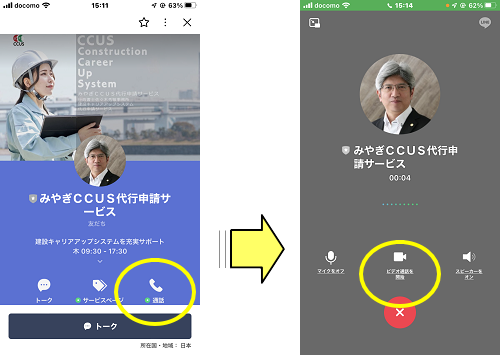
写真撮影時の注意 iPhone / iPad(iOS11以降)
iOS11以降では、画像のファイル形式が「 JPEG 」から、より高効率な「 HEIF 」が標準となっています。
最新のOSバージョンでの HEIFファイル形式で保存されたデータは、申請に添付することはできません。
下記の解決方法により、「 JPEG 」で保存されるようお願いいたします。
〈解決方法①〉
iPhone / iPad 設定 > カメラ > フォーマット より、カメラ撮影を「互換性優先」に変更をいただいてから、書類を撮影してください。
〈解決方法②〉
iPhone / iPad 設定 > カメラ > 設定を保持 より、「Live Photos」モードをオフに変更してから、書類を撮影してください。





